在编程的世界里,掌握编译工具是迈向成功的关键一步。vs2010作为一款经典的集成开发环境,为开发者提供了强大而便捷的编译功能。下面就为大家带来一份详细的vs2010编译教程,让你轻松上手。
一、准备工作

在开始编译之前,确保你已经成功安装了vs2010。如果还没有安装,可前往微软官方网站下载对应版本进行安装。安装完成后,打开vs2010。
二、创建项目
1. 启动vs2010后,在菜单栏中选择“文件”->“新建”->“项目”。
2. 在弹出的“新建项目”对话框中,选择你想要创建的项目类型,比如visual c++下的“win32控制台应用程序”。
3. 为项目指定名称和保存路径,然后点击“确定”。
三、配置项目属性
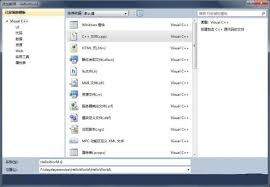
1. 在解决方案资源管理器中,右键点击项目名称,选择“属性”。
2. 在“属性页”对话框中,根据你的项目需求进行各项配置。例如,在“c/c++”->“代码生成”中设置运行库等选项。
3. 在“链接器”->“系统”中,可以设置子系统等参数。
四、编写代码
完成项目创建和配置后,在源文件中编写你的代码。例如,对于控制台应用程序,可以编写简单的输出语句。
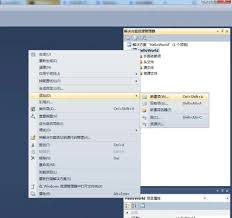
五、编译项目
1. 点击菜单栏中的“生成”->“生成解决方案”。
2. vs2010会开始编译你的项目,在输出窗口中会显示编译过程的详细信息。
3. 如果编译过程中出现错误,根据错误提示信息在代码中查找并修正问题,然后再次进行编译,直到编译成功。
六、运行项目
编译成功后,点击“调试”->“开始执行(不调试)”,即可运行你的项目,查看程序的运行结果。
通过以上步骤,你就能轻松地使用vs2010进行项目的编译和运行啦。无论是初学者还是有经验的开发者,vs2010都能为你提供高效的开发体验,帮助你将想法转化为实际的可执行程序。快来试试吧,开启属于你的编程精彩之旅!






















